在日常工作和学习中,我们常常需要将Word文档转换为PDF格式,以便更好地进行分享、打印或存档。PDF格式以其跨平台、不易修改和保持格式一致性的特点,成为了许多场合下的首选。下面,我将详细介绍几种将Word文件转换为PDF格式的方法,帮助您轻松应对各种转换需求。
方法一:使用软件“汇帮PDF转换器”
具体转换步骤如下:
步骤1,下载并安装”汇帮PDF转换器“到电脑中备用
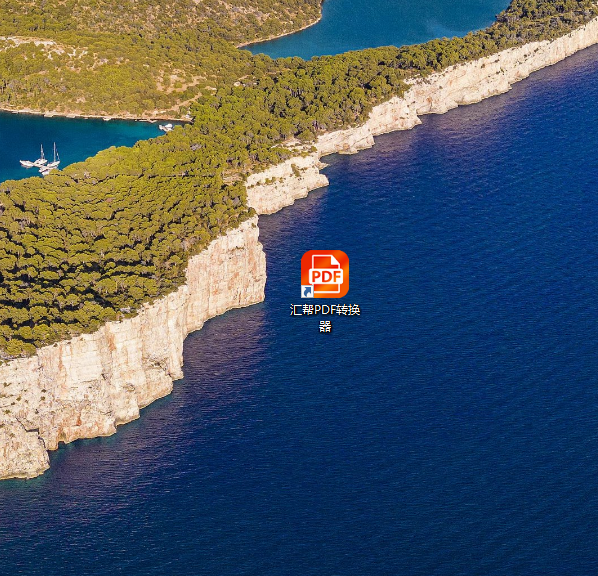
步骤2,点击软件运行,在打开的界面中选择”word文件操作“模块进入
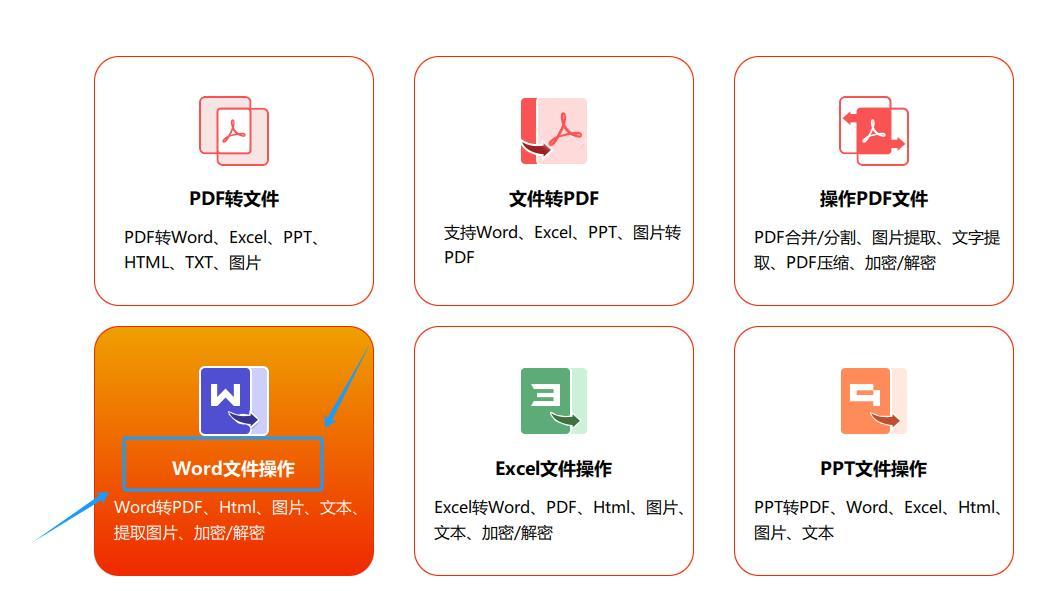
步骤3,进入界面后,在左侧选择word转pdf,并通过左上角的添加文件按钮或拖拽的方式,把需要转换的word文件添加到软件里,支持批量添加
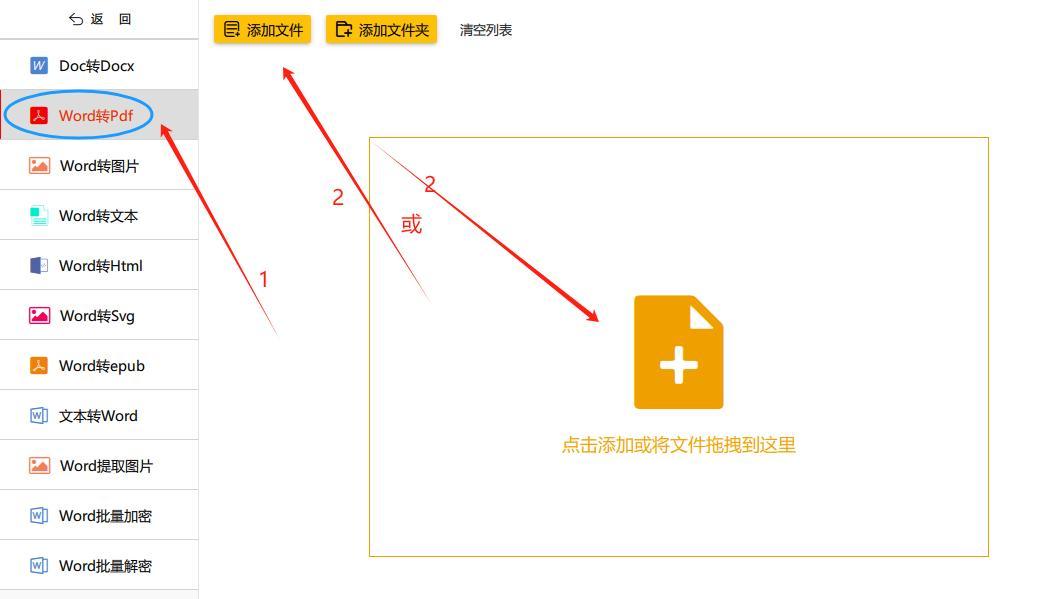
步骤4,以上步骤完成后,最后直接点击开始执行即可
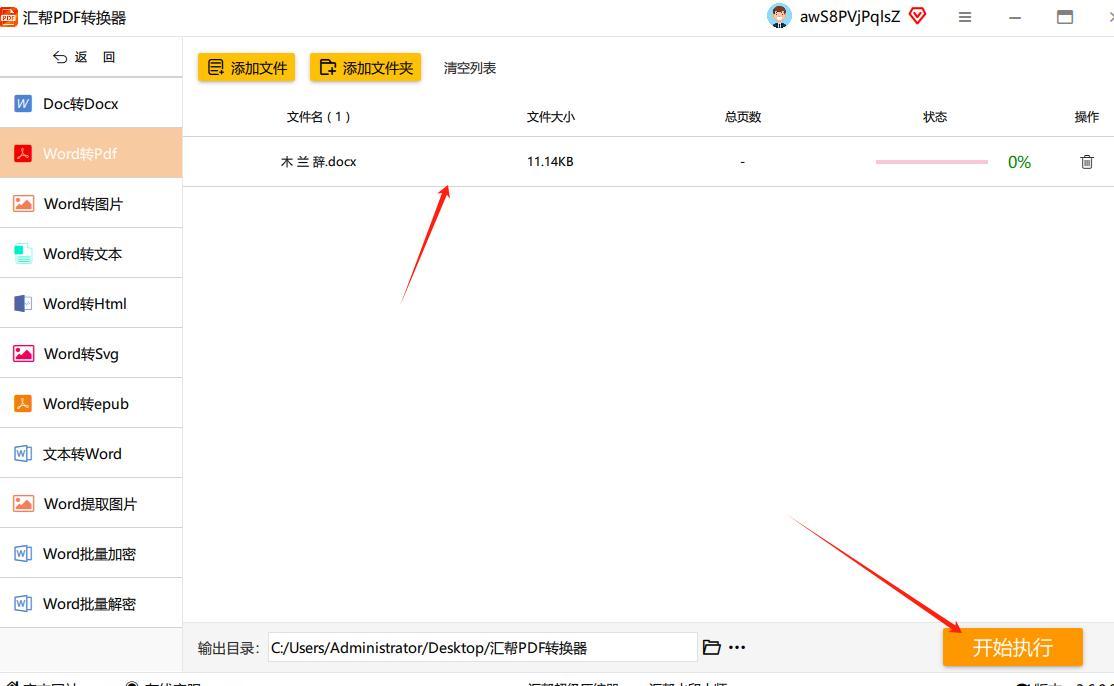
转换前后对比

方法二:SmallPDFer软件
具体转换操作:
步骤1、在电脑上打开“SmallPDFer”软件,点击“其它文件转PDF”,选中“Word转PDF”选项。请注意:因为这款软件当前具备的转换功能比较多,并在统一放置于左侧的菜单栏中,例如:图片、Excel、PPT等常见文档转换成PDF的功能。所以,您在选择的时候,也需要确保选择的准确性。
步骤2、接着选择需要转换的Word文档,在软件当中有两种常见的方式可以添加。一种是文件较少的情况下,可以手动拖拽到软件里面。另外一种是文件较多的情况下,可以点击“添加文件”来批量添加。导入软件后,设置好文件保存位置,点击“开始转换”按钮,等待文件转换成功即可。
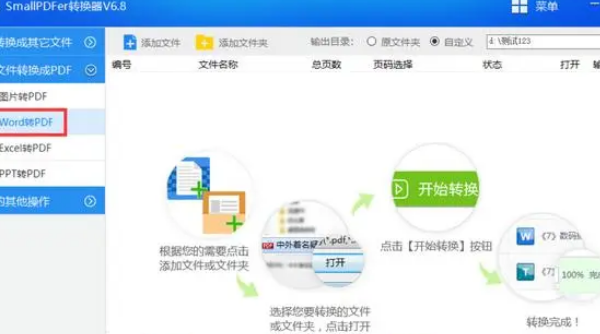
方法三:使用Microsoft Office自带的“另存为”功能
对于安装了Microsoft Word(如Word 2010、Word 2016、Word 365等版本)的用户来说,利用软件自带的“另存为”功能是最直接且简便的转换方式。
1. **打开Word文档**:首先,打开需要转换的Word文档。
2. **选择“另存为”**:点击菜单栏中的“文件”选项,然后在下拉菜单中选择“另存为”。
3. **选择保存类型为PDF**:在弹出的另存为对话框中,找到“保存类型”选项,选择“PDF”作为文件类型。
4. **保存文件**:选择好保存位置和文件名后,点击“保存”按钮,即可将Word文档转换为PDF格式。
这种方法无需额外安装任何软件,操作简便快捷,非常适合偶尔需要转换的用户。
方法四:使用WPS Office的“输出为PDF”功能
如果您使用的是WPS Office,同样可以轻松实现Word转PDF的功能。
1. **打开Word文档**:在WPS Office中打开已经保存好的Word文档。
2. **选择“输出为PDF”**:点击左上角的“文件”选项,然后在左侧菜单栏中选择“输出为PDF”功能。
3. **等待转换并保存**:等待转换过程完成后,选择保存位置并保存文件即可。
WPS Office的这一功能同样简便易用,是WPS用户转换文档格式的好帮手。
方法五:借助Acrobat工具
身为杰出的PDF编辑利器,Adobe Acrobat同样具备Word转为PDF的强大功能。启动软件之后,直接进入主界面进行“工具”>“创建PDF”的操作顺序,再从文件库中选定需要转化为PDF的Word文档,点击“打开”按钮,即刻实现文件格式的便捷转换。当然了,如果说您不嫌弃麻烦的话,也可以手动将Word文档中的内容,复制粘贴到PDF里面,调整好排版保存即可。
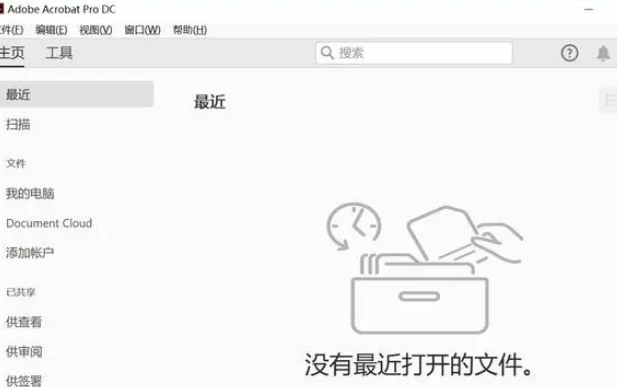
方法六:金舟格式工厂
步骤1:打开桌面的“金舟格式工厂”,进入软件首页后点击“文件转PDF”功能;
步骤2:转换页面的左侧功能栏点击“Word转PDF”按钮,接着将需要转换的word文档拖拽进入软件页面;
步骤3:点击右下方的“开始转换”按钮,等待页面出现转换完成的提示即可。
方法七:使用专业的PDF转换软件
对于经常需要将Word转换为PDF,或者对转换效果有较高要求的用户来说,使用专业的PDF转换软件是更好的选择。这些软件通常提供丰富的功能和高质量的转换效果。
1. **下载安装软件**:从官方网站或可靠渠道下载并安装专业的PDF转换软件,如“转转大师PDF转换器”、“Adobe Acrobat”等。
2. **打开软件并选择转换功能**:打开软件后,选择“Word转PDF”功能。
3. **添加Word文档**:点击“添加文件”按钮,选择需要转换的Word文档。软件支持同时转换多个文件,大大提高了工作效率。
4. **设置转换参数**:在软件右侧可以设置具体的转换参数,如输出质量、页面大小等。用户可以根据自己的需求进行设置。
5. **开始转换**:设置好转换参数后,点击“开始转换”按钮。软件将自动完成转换过程,并在转换完成后弹出输出文件夹供用户查看转换好的PDF文件。
专业的PDF转换软件不仅操作简便,而且转换效果卓越,是职场人士和学生的得力助手。
方法八:使用虚拟打印机
除了上述方法外,还可以使用虚拟打印机将Word文档转换为PDF格式。虚拟打印机是一种能够模拟真实打印机功能的软件,可以将文档转换为PDF格式。
1. **安装虚拟打印机软件**:在计算机上安装一款可靠的虚拟打印机软件,如“CutePDF Writer”等。
2. **选择虚拟打印机作为打印设备**:在Word文档中选择“打印”功能,并在弹出的打印对话框中选择已安装的虚拟打印机作为打印设备。
3. **设置打印参数并打印**:根据需要设置打印参数(如纸张大小、打印方向等),然后点击“打印”按钮。虚拟打印机将模拟打印过程,并将文档转换为PDF格式。
4. **保存PDF文件**:转换完成后,
Word转PDF的注意事项:
1. 确保文档内容无误
2. 选择合适的转换方法
3. 注意文件安全
4. 测试转换后的文件
总之,Word转PDF是一项非常实用的技能,在工作中有着广泛的应用。通过本文的介绍,相信读者已经掌握了Word转PDF的基本方法和注意事项。在实际应用中,请根据具体需求选择合适的转换方法,并遵循相关注意事项以确保转换过程的顺利进行和文件的安全可靠。





















 630
630

 被折叠的 条评论
为什么被折叠?
被折叠的 条评论
为什么被折叠?








